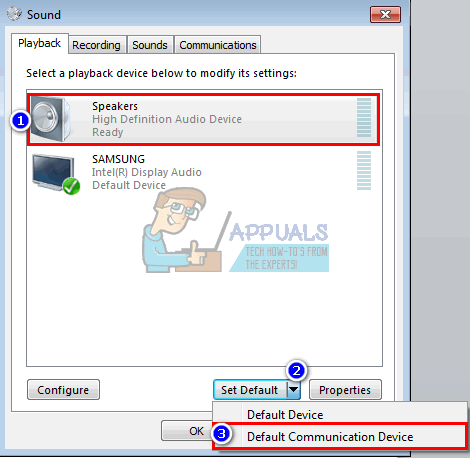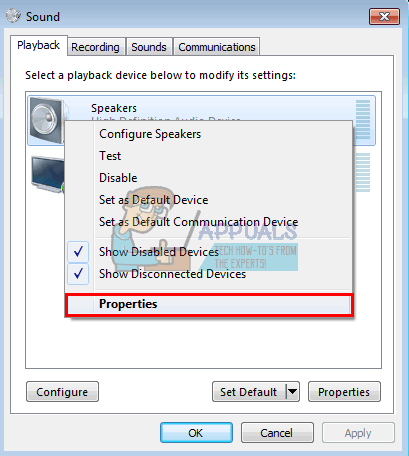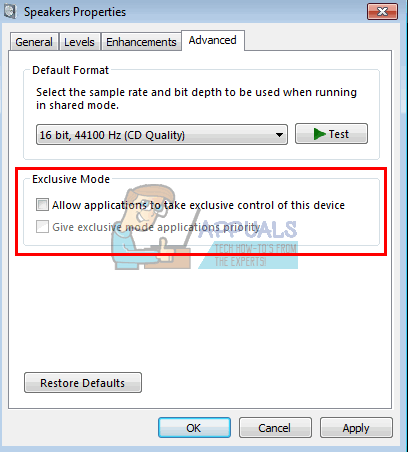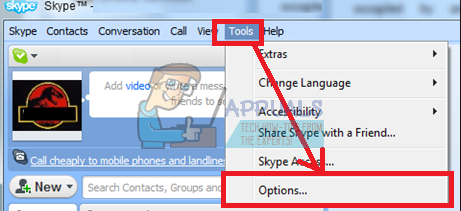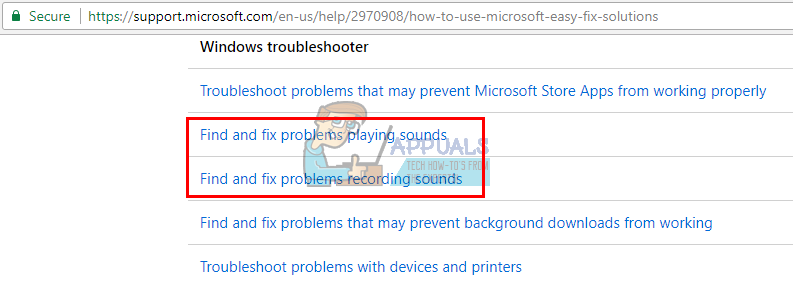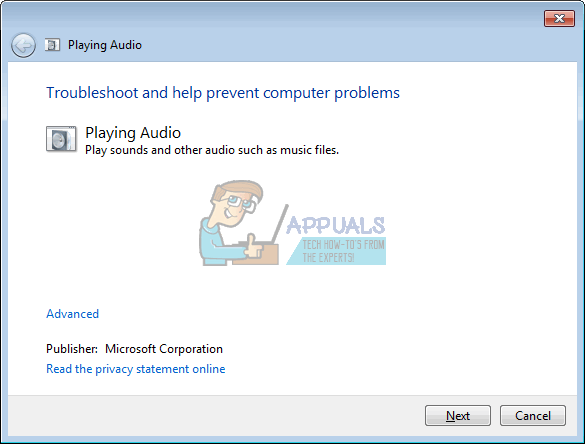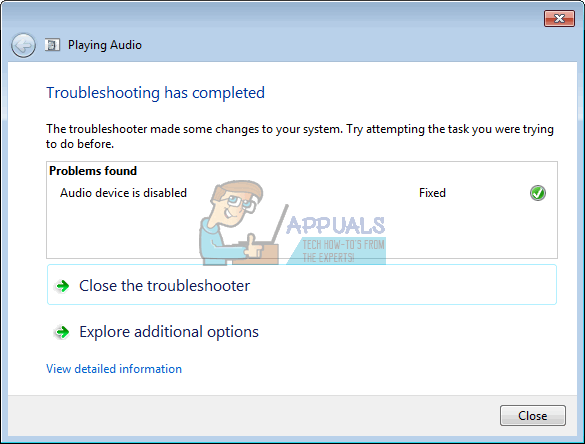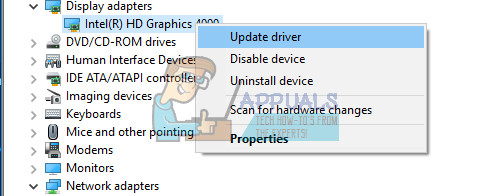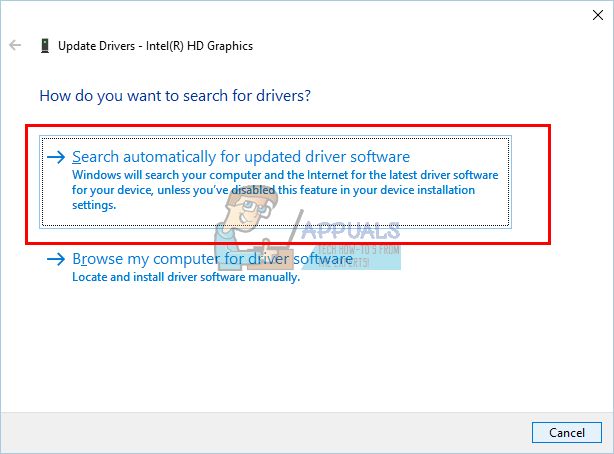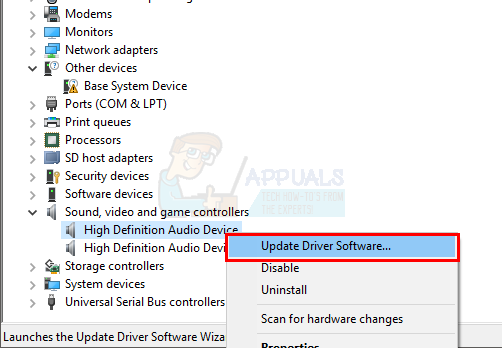దాదాపు అన్ని ప్రోగ్రామ్లు మరియు అనువర్తనాల్లో ఆడియో అవసరం. అవి మాకు హెచ్చరికలు, నోటిఫికేషన్లు, మార్గదర్శకాలను ఇస్తాయి, టెలికాన్ఫరెన్సింగ్ను ప్రారంభిస్తాయి మరియు వీడియోలు, ఆటలు మరియు చలన చిత్రాలలో వినోదాన్ని పెంచుతాయి. అయినప్పటికీ, టెలికాన్ఫరెన్సింగ్ లేదా టెలికమ్యూనికేషన్ కోసం స్కైప్ను ఉపయోగించే పిసి వినియోగదారులతో చాలా విచిత్రమైన సమస్య ఉంది. వినియోగదారులు తమ కంప్యూటర్ ఆన్బోర్డ్ స్పీకర్లలో లేదా ప్లగ్ ఇన్ చేయబడిన హెడ్ఫోన్ల ద్వారా ఎటువంటి శబ్దాన్ని ప్లే చేయదని నివేదించారు. ఆశ్చర్యకరంగా, వారు స్కైప్ను తెరిచినప్పుడల్లా, శబ్దం తిరిగి వచ్చినట్లు అనిపిస్తుంది మరియు వాటిని టెలికమ్యూనికేషన్ చేయడానికి వీలు కల్పిస్తుంది. స్కైప్ నోటిఫికేషన్ శబ్దాలు కూడా .హించిన విధంగా పనిచేస్తున్నట్లు అనిపిస్తుంది. స్పీకర్లలో ఇన్బిల్ట్ సౌండ్ టెస్ట్ను అమలు చేయడం కూడా పని చేస్తుంది. ఇది చాలా మంది వినియోగదారులను అడ్డుకుంది, కానీ ఈ వ్యాసం ఈ సమస్యను వివరిస్తుంది మరియు పని పరిష్కారాలను ఇస్తుంది.
మీరు స్కైప్ నుండి మాత్రమే ఆడియోను ఎందుకు పొందుతారు
స్కైప్ ఒక టెలికమ్యూనికేషన్ అప్లికేషన్; మరియు అన్ని టెలికమ్యూనికేషన్ సాఫ్ట్వేర్ల మాదిరిగానే, సెటప్లో మీరు ప్లేబ్యాక్ పరికరం మరియు రికార్డింగ్ పరికరాన్ని ఎంచుకోవడం ఉంటుంది. మీ ఆన్బోర్డ్ స్పీకర్లు మరియు మైక్రోఫోన్లు సాధారణంగా స్కైప్ కోసం డిఫాల్ట్ పరికరాలుగా సెట్ చేయబడతాయి. అయితే, ఇది మీ డిఫాల్ట్ సిస్టమ్ ప్లేబ్యాక్ పరికరం కాకపోవచ్చు. మీకు ఒకటి కంటే ఎక్కువ సౌండ్కార్డ్ లేదా రెండవ గ్రాఫిక్స్ కార్డ్ ఉంటే, వాటిలో ఒకటి మరొకదానికి ప్రాధాన్యతనిచ్చే అవకాశం ఉంది. మీరు ఒక HDMI మానిటర్ లేదా టీవీని ఉపయోగిస్తుంటే, మీ ధ్వని HDMI ద్వారా దర్శకత్వం వహించబడవచ్చు ఎందుకంటే HDMI ఆడియో ఆన్బోర్డ్ స్పీకర్లలో డిఫాల్ట్ పరికరం. ఇప్పుడు, మీ మానిటర్లో స్పీకర్లు లేకపోతే, మీరు ఏ శబ్దాన్ని వినలేరు.
మీ స్పీకర్లు ఇతర మార్గాల్లో తప్పుగా కాన్ఫిగర్ చేయబడి ఉండవచ్చు, అందువల్ల ట్రబుల్షూటింగ్ మరియు రోగ నిర్ధారణ అవసరం. చెడ్డ లేదా పాత ఆడియో డ్రైవర్లు కూడా సమస్య కావచ్చు. డ్రైవర్లు పాతవి లేదా తప్పుగా ఉంటే HDMI మరియు ఆడియో అవుట్పుట్ ఉన్న గ్రాఫిక్స్ కార్డులు కూడా ఈ సమస్యను కలిగిస్తాయి. ఈ సమస్యను పరిష్కరించడానికి మీరు ఉపయోగించే పద్ధతులు ఇక్కడ ఉన్నాయి.
విధానం 1: స్పీకర్లను డిఫాల్ట్ ప్లేబ్యాక్ మరియు కమ్యూనికేషన్ పరికరంగా సెట్ చేయండి
మీ స్పీకర్లను డిఫాల్ట్ ప్లేబ్యాక్ పరికరంగా సెట్ చేయడం ద్వారా ధ్వనిని దాని ద్వారా ప్లే చేయడానికి అనుమతిస్తుంది. మీరు దీన్ని డిఫాల్ట్ కమ్యూనికేషన్ పరికరంగా సెట్ చేయాలి మరియు దానిపై ప్రత్యేక నియంత్రణను పొందడానికి అనువర్తనాలను అనుమతించకూడదు, తద్వారా స్కైప్ ఈ పరికరం ద్వారా ప్లే చేసే ఇతర శబ్దాలను ఆపడానికి / పాజ్ చేయలేము. దేనినీ అన్ప్లగ్ చేయకుండా, క్రింది దశలను అనుసరించండి.
- రన్ తెరవడానికి విండోస్ కీ + R నొక్కండి
- Mmsys.cpl అని టైప్ చేసి, సౌండ్ సెట్టింగులు మరియు లక్షణాల విండోను తెరవడానికి ఎంటర్ నొక్కండి.

- దీన్ని ఎంచుకోవడానికి స్పీకర్లు / హెడ్ఫోన్లపై క్లిక్ చేయండి
- విండో దిగువ నుండి, ‘డిఫాల్ట్ సెట్’ అని చెప్పే క్రిందికి బాణంపై క్లిక్ చేసి, ఆపై స్పీకర్లు / హెడ్ఫోన్లను డిఫాల్ట్ పరికరంగా సెట్ చేయండి.

- దీన్ని మళ్ళీ చేసి డిఫాల్ట్ కమ్యూనికేషన్ పరికరంగా సెట్ చేయండి. వర్తించు క్లిక్ చేయండి
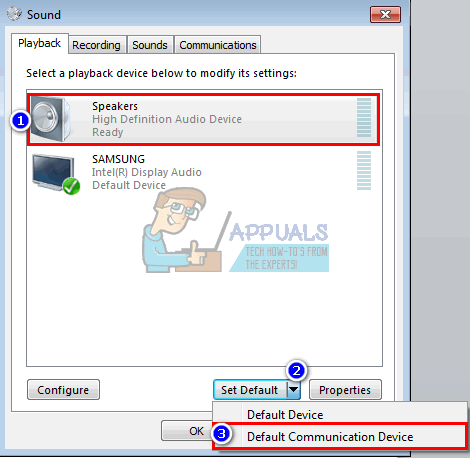
- స్పీకర్లు / హెడ్ఫోన్లపై కుడి క్లిక్ చేసి లక్షణాలను ఎంచుకోండి
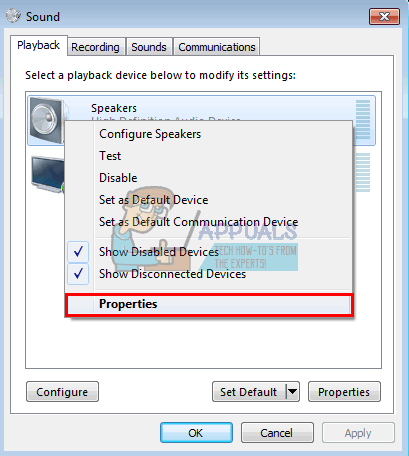
- అధునాతన ట్యాబ్కు వెళ్లి, “ఈ పరికరం యొక్క ప్రత్యేక నియంత్రణను పొందడానికి అనువర్తనాలను అనుమతించండి” ఎంపికను తీసివేసి, ఆపై వర్తించు క్లిక్ చేయండి. మీకు స్కైప్ కాల్ వచ్చినప్పుడు మీరు ఇతర శబ్దాలను మానవీయంగా ఆపాలి / పాజ్ చేయాలి.
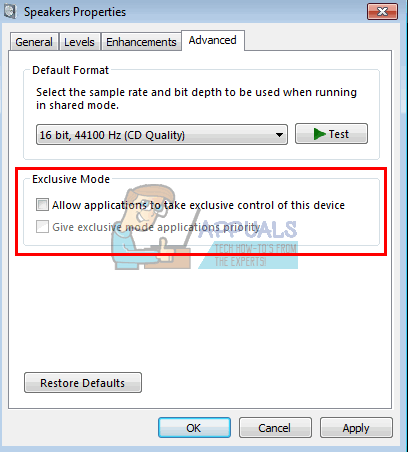
- స్కైప్ తెరవండి, సాధనాలకు వెళ్లి ఎంపికలు,
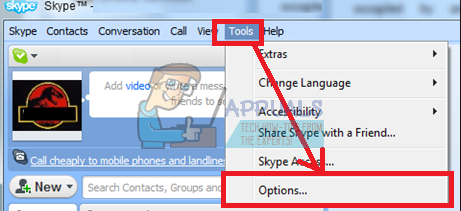
- ఆడియో సెట్టింగ్లపై క్లిక్ చేసి, స్పీకర్లను “స్పీకర్లు / హెడ్ఫోన్లు” గా సెట్ చేయండి

విధానం 2: మీ ధ్వనిని పరిష్కరించండి
మీ ధ్వనిని ట్రబుల్షూట్ చేయడం ద్వారా, విండోస్ శబ్దాన్ని ప్లే చేయకుండా నిరోధించే ఏదైనా సమస్యను గుర్తించగలదు మరియు సమస్యను పరిష్కరించడానికి ప్రయత్నిస్తాయి.
- మైక్రోసాఫ్ట్ ఈజీ ఫిక్స్ సపోర్ట్ పేజీకి వెళ్ళండి ఇక్కడ మరియు ‘ధ్వనిని ప్లే చేయడంలో సమస్యలను కనుగొని పరిష్కరించండి’ డౌన్లోడ్ చేయండి
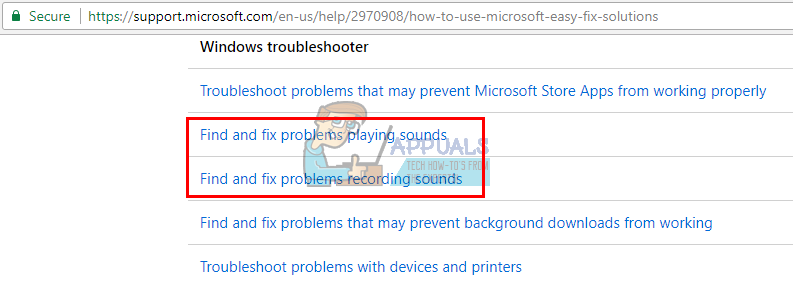
- డయాగ్నొస్టిక్ను అమలు చేయడానికి / తెరవడానికి డౌన్లోడ్ చేసిన ఫైల్ను డబుల్ క్లిక్ చేయండి
- రోగ నిర్ధారణ ప్రారంభించడానికి తదుపరి క్లిక్ చేయండి
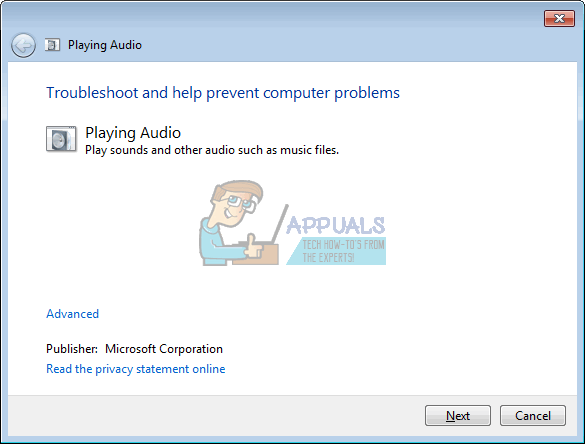
- సమస్యలు స్వయంచాలకంగా పరిష్కరించబడతాయి. ఏదైనా అదనపు లోపాలు వస్తే, పరిష్కరించడానికి ప్రయత్నించడానికి “అన్నీ పరిష్కరించండి” క్లిక్ చేయండి
- పరిష్కారము పూర్తయిన తర్వాత విశ్లేషణ సాధనాన్ని మూసివేయడానికి ‘మూసివేయి’ పై క్లిక్ చేయండి
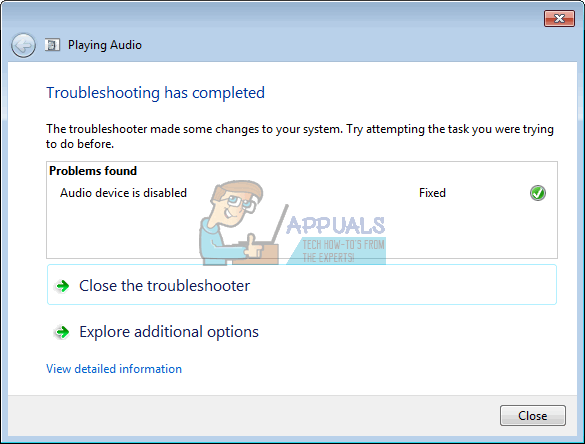
- మీరు మీ PC ని పున art ప్రారంభించవలసి ఉంటుంది. మీరు విండోస్ 10 లో ఇన్బిల్ట్ ట్రబుల్షూటర్ను కూడా అమలు చేయవచ్చు (సెట్టింగులు> నవీకరణ మరియు భద్రత> ట్రబుల్షూట్> ఆడియోను ప్లే చేయడం> ట్రబుల్షూటర్ను అమలు చేయండి)
విధానం 3: మీ ఆడియో మరియు గ్రాఫిక్స్ కార్డ్ డ్రైవర్లను నవీకరించండి
మీ డ్రైవర్లను పొందడానికి ఉత్తమ మార్గం మీ కంప్యూటర్ లేదా ఆడియో / గ్రాఫిక్స్ కార్డ్ తయారీదారు వద్దకు వెళ్లి మీ OS మరియు మీ కంప్యూటర్ లేదా ఆడియో / గ్రాఫిక్ కార్డులకు అనుకూలంగా ఉండే డ్రైవర్లను డౌన్లోడ్ చేసుకోవడం. చాలా సెకండరీ గ్రాఫిక్స్ కార్డులు ఇప్పుడు ఇంటిగ్రేటెడ్ సౌండ్ కార్డ్ను కలిగి ఉన్నాయి, ఇవి HDMI ద్వారా ఆడియోను ప్లే చేస్తాయి.
మీ కంప్యూటర్ తయారీదారు లేదా మీ మదర్బోర్డు తయారీదారు నుండి మీ డ్రైవర్లను పొందాలని మేము మీకు సిఫార్సు చేస్తున్నాము. డెల్, లేదా హెచ్పి, ఎందుకంటే ఈ తయారీదారులు సాధారణంగా కొన్ని లక్షణాలను జోడిస్తారు మరియు సాధారణ డ్రైవర్లు కలిగి ఉండకపోవచ్చు. డెల్ యూజర్లు వెళ్ళవచ్చు ఇక్కడ , hp వినియోగదారులు వెళ్ళవచ్చు ఇక్కడ , లెనోవా వినియోగదారులు వెళ్ళవచ్చు ఇక్కడ .
మీ ఎన్విడియా డ్రైవర్ల కోసం, మీరు వారి డౌన్లోడ్ పేజీని సందర్శించవచ్చు ఇక్కడ , ఇంటెల్ యూజర్లు తమ డ్రైవర్లను కనుగొనవచ్చు ఇక్కడ , ATI (AMD, Radeon etc.) వినియోగదారులు డ్రైవర్లను డౌన్లోడ్ చేసుకోవచ్చు ఇక్కడ . మీరు ఇంటెల్ నుండి అధికారిక ఇంటెల్ గ్రాఫిక్స్ డ్రైవర్లను కూడా పొందవచ్చు ఇక్కడ . DDU (డిస్ప్లే గ్రాఫిక్స్ అన్ఇన్స్టాలర్ నుండి ఉపయోగించమని మేము సిఫార్సు చేస్తున్నాము ఇక్కడ ) మొదట పాత డ్రైవర్లను తీసివేసి, క్రొత్త డ్రైవర్లను శుభ్రపరచండి. విండోస్ పరికర నిర్వాహికి ద్వారా నవీకరణలను కూడా అందిస్తుంది.
- రన్ తెరవడానికి విండోస్ కీ + ఆర్ నొక్కండి
- టైప్ చేయండి devmgmt.msc మరియు పరికర నిర్వాహికిని తెరవడానికి ఎంటర్ నొక్కండి

- ‘డిస్ప్లే ఎడాప్టర్లు’ విభాగాన్ని విస్తరించండి
- మీ గ్రాఫిక్స్ పరికరంలో కుడి క్లిక్ చేసి, ‘అప్డేట్ డ్రైవర్ సాఫ్ట్వేర్’ ఎంచుకోండి. ఇంటర్నెట్ కనెక్షన్ మీకు మంచి ఫలితాలను ఇస్తుంది.
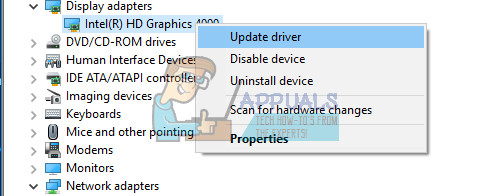
- తదుపరి విండోలో “నవీకరించబడిన డ్రైవర్ సాఫ్ట్వేర్ కోసం స్వయంచాలకంగా శోధించండి” క్లిక్ చేయండి
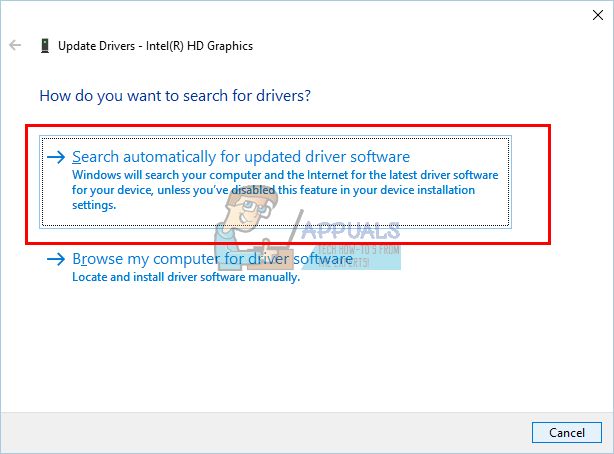
- పరికర నిర్వాహకుడు ఆన్లైన్లో డ్రైవర్ల కోసం శోధిస్తారు మరియు వాటిని ఇన్స్టాల్ చేస్తారు.
- 3 వ దశ నుండి, ‘సౌండ్, వీడియో మరియు గేమ్ కంట్రోలర్లకు’ వెళ్లి మీ ఆడియో డ్రైవర్లను కూడా నవీకరించండి.
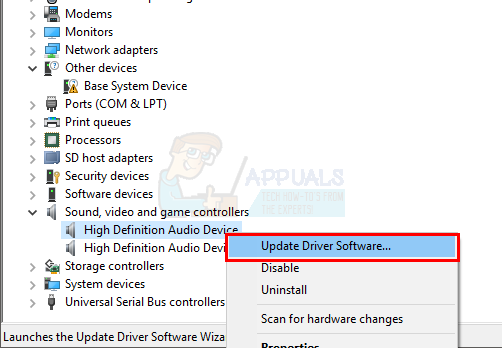
మీరు మీ డైరెక్ట్ X నుండి కూడా నవీకరించవచ్చు ఇక్కడ మంచి అనుభవం కోసం.
విధానం 4: ఆన్బోర్డ్ స్పీకర్లను భర్తీ చేయండి
స్పీకర్లను మార్చడం ద్వారా ఈ సమస్య కూడా ముందు పరిష్కరించబడింది. స్కైప్ తప్పుగా మాట్లాడేవారిపై ధ్వనిని ప్లే చేయగలగడం చాలా విచిత్రం. వదులుగా ఉండే తీగ ద్వారా బలమైన సిగ్నల్ నడపడం ద్వారా స్కైప్కు తేడా వస్తుంది. మిగతావన్నీ విఫలమైనప్పుడు ఇది మీ పరిష్కారం కావచ్చు.